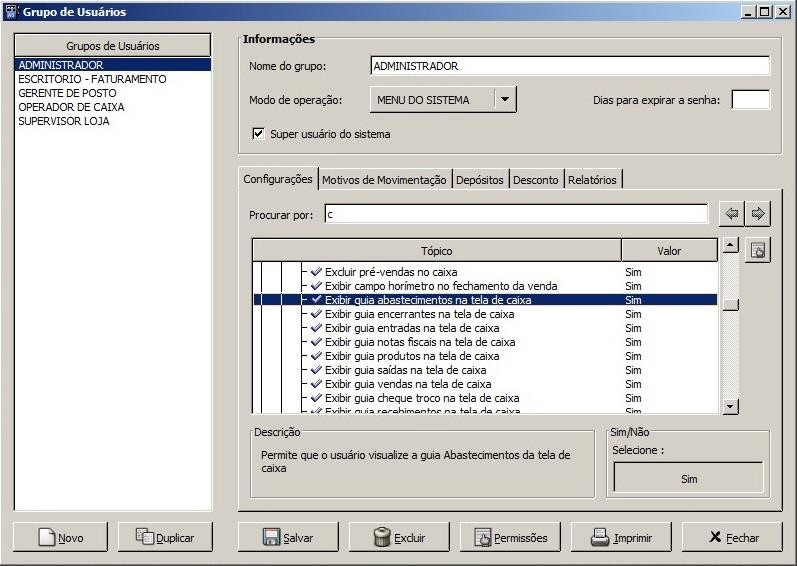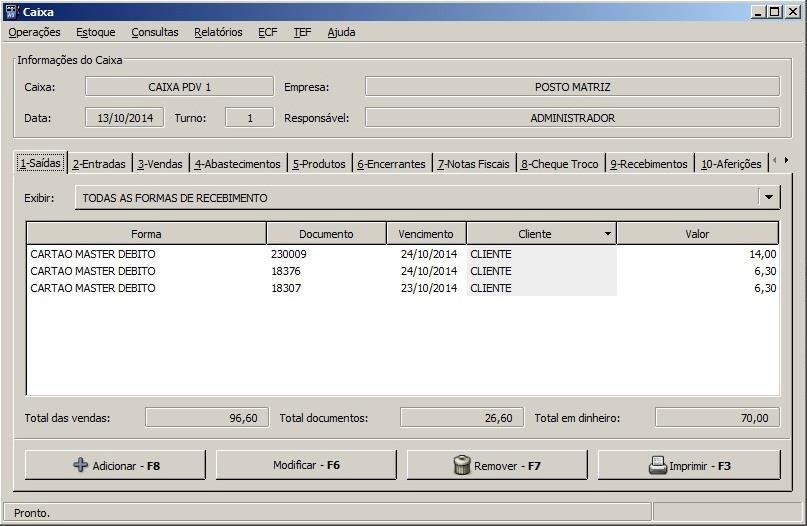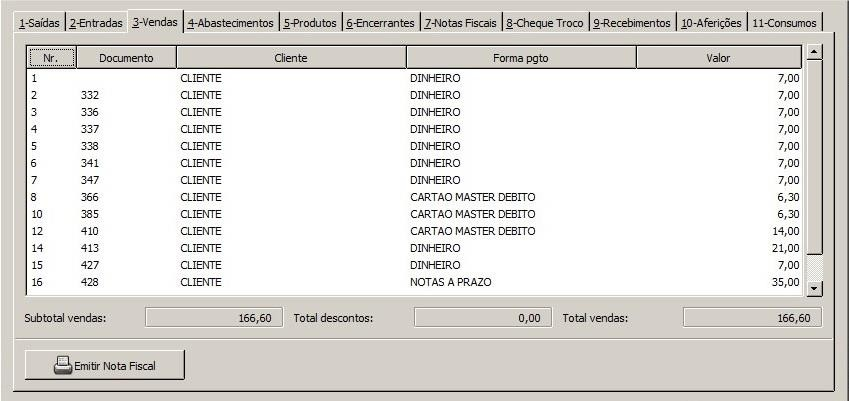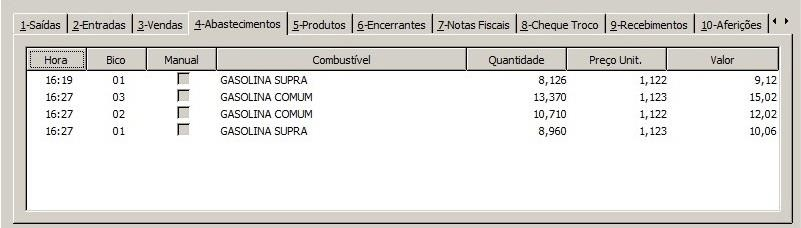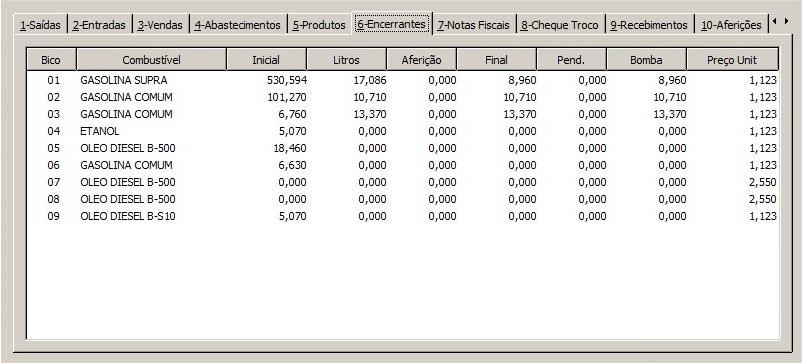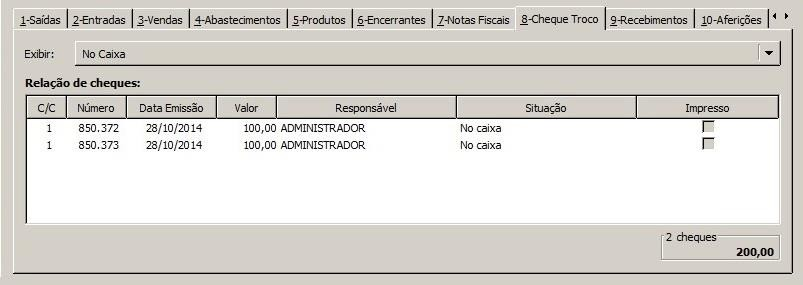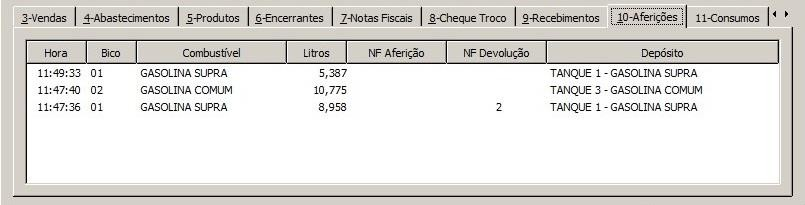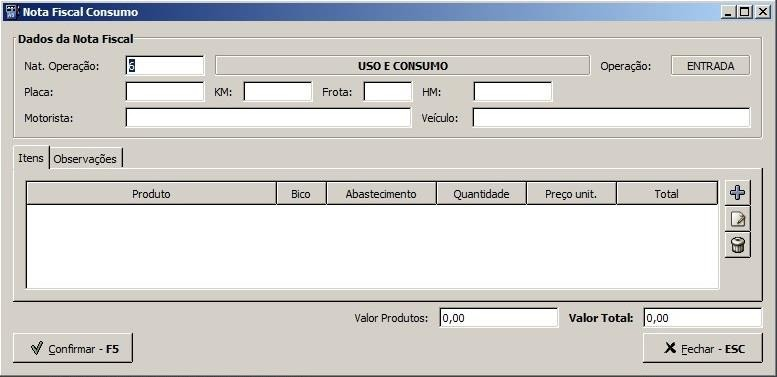...
O módulo Caixa é responsável pela realização das vendas, controle de abastecimentos e orçamentos, permitirá realizar lançamentos diretamente no PDV (Ponto de Venda) ou ainda visualizar e baixar lançamentos de outros módulos. Este módulo poderá ser utilizado nas pistas de abastecimento, lojas de conveniência e demais pontos de venda do estabelecimento.
O módulo em questão possui um menu principal e este por sua vez, possui abas para navegação que exibirão os registros de processos e transações realizadas no PDV, no turno aberto.
Para utilizar o módulo Caixa será necessário entrar em contato com o Departamento Comercial do Linx Postos AutoSystem®, para que seja liberada a implantação do módulo.
As configurações para funcionamento do módulo Caixa, devem ser realizadas no módulo Gerencial e serão descritas nos próximos capítulos.
Para acessar o módulo Caixa será necessário realizar algumas configurações para abertura do mesmo.
Para informações sobre configurações do módulo Caixa, acessar o manual Caixa – Visão Geral, a partir da página 4.
As permissões de acesso podem ser liberadas ou restritas de acordo com as políticas da empresa e seus respectivos grupos de usuários. Para configurar as permissões de usuário acessar Configurações > Usuários > Grupos de Usuários > aba Configurações, a seguir lista das permissões disponíveis:
...
Conforme exemplo a seguir:
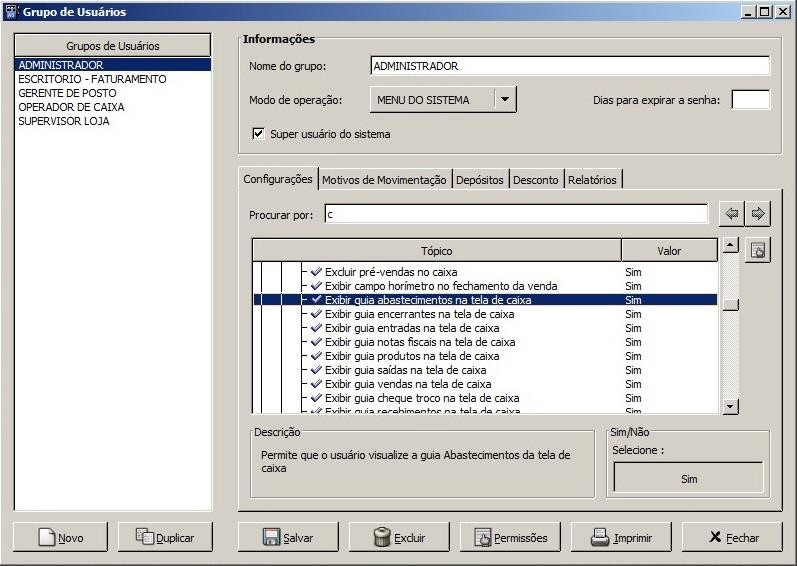
Para imprimir relatórios na aba Saídas, do menu Caixa, será necessário habilitá- los nas configurações de motivos de movimentação, no módulo Gerencial > Cadastros > Motivos de Movimentação. Será exibida a tela conforme imagem a seguir:
...

Esta tela permitirá habilitar os documentos que serão emitidos a partir do motivo de movimentação selecionado.
Após realizar as configurações, clicar no botão Salvar para registrar as alterações.
O menu principal do módulo Caixa possui abas para navegação que exibirão os registros de processos e transações realizadas no PDV, no turno aberto. Estas abas exibirão informações detalhadas das saídas e entradas de mercadorias do PDV e permitirão adicionar, modificar, remover e imprimir estas informações. Além disso exibirão informações de vendas, abastecimentos, produtos, encerrantes, notas fiscais, cheques troco, recebimentos, aferições e consumos vinculados ao caixa.
Para acessar o menu principal do módulo Caixa, clicar no botão Caixa (F10). Será exibida a tela conforme imagem a seguir:
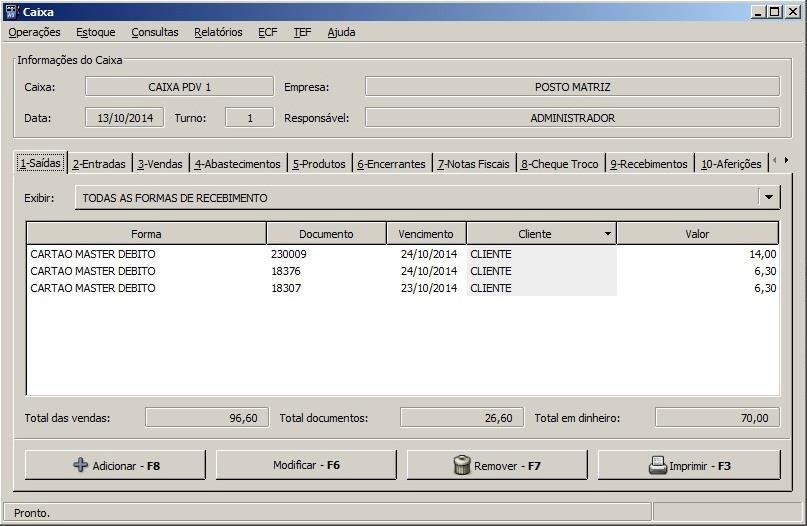
A aba Saídas permitirá visualizar os registros de motivos de movimentação utilizados no caixa, que tem como saída a conta Caixa PDV. Por exemplo, vendas com notas a prazo ou sangrias de dinheiro.
Ao selecionar a aba, será exibida a tela conforme imagem a seguir:
...
- Visualizar: permitirá visualizar os documentos selecionados;
- Imprimir: permitirá imprimir os documentos selecionados;
- Fechar: permitirá fechar a tela.
A aba Entradas permitirá visualizar os registros de motivos de movimentação utilizados no caixa, que tem como entrada a conta Caixa PDV. Por exemplo, venda de produtos, suprimentos, troco inicial.
Ao selecionar a aba, será exibida a tela conforme imagem a seguir:
...
Na aba Entradas será possível realizar o recebimento de vendas antecipadas, para informações referentes à esta rotina, acessar o manual Venda Antecipada, página 9.
A aba Vendas permitirá visualizar as vendas efetuadas no caixa. Será possível também emitir uma nota fiscal referente à venda selecionada.
Ao selecionar a aba, será exibida a tela conforme imagem a seguir:
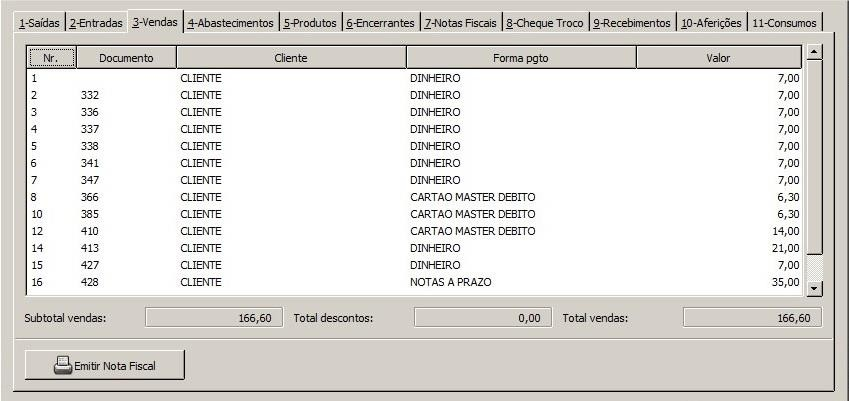
...
Clicar no botão Sim para confirmar a emissão da nota fiscal.
A nota será emitida, para visualizá-la, acessar o módulo Gerencial > Financeiro > Fiscal > Gerenciamento de NotasFiscais.
A aba Abastecimentos permitirá visualizar os abastecimentos baixados no caixa.
Ao selecionar a aba, será exibida a tela conforme imagem a seguir:
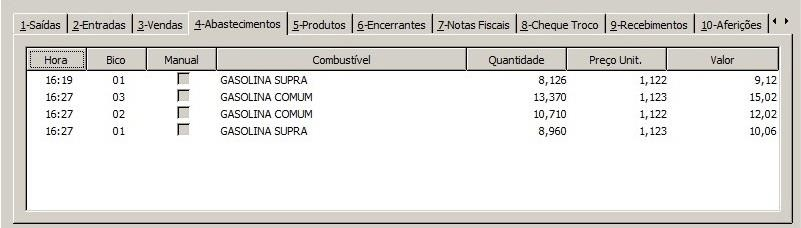
A aba Produtos permitirá visualizar os produtos vendidos no caixa. Ao selecionar a aba, será exibida a tela conforme imagem a seguir:
...
- Agrupado por venda: permitirá agrupar as informações por vendas;
- Agrupado por produto: permitirá agrupar informações por produtos.
A aba Encerrantes exibirá os bicos de combustíveis cadastrados no sistema, e seus respectivos encerrantes.
Ao selecionar a aba, será exibida a tela conforme imagem a seguir:
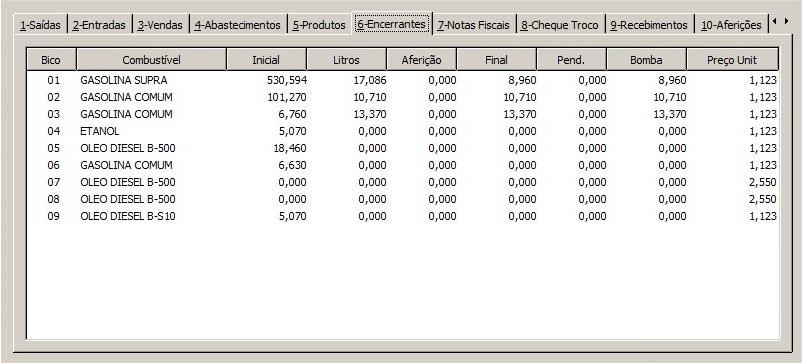
A aba Notas Fiscais exibirá a relação de notas fiscais emitidas durante o turno do caixa.
Ao selecionar a aba, será exibida a tela conforme imagem a seguir:
...
- Cancelar nota: permitirá realizar o cancelamento da nota selecionada. Para cancelar notas, elas devem estar com a situação Aprovada ou Aguardando retorno;
- DANFE: permitirá emitir o DANFE da nota. Para emitir DANFE de notas, elas devem estar com situação Aprovada;
- Reemitir nota fiscal: permitirá realizar a remissão das notas Rejeitadas ou Canceladas.
A aba ChequeTroco exibirá a relação de cheques troco recebidos, devolvidos, pendentes ou entregues para outro caixa.
Ao selecionar a aba, será exibida a tela conforme imagem a seguir:
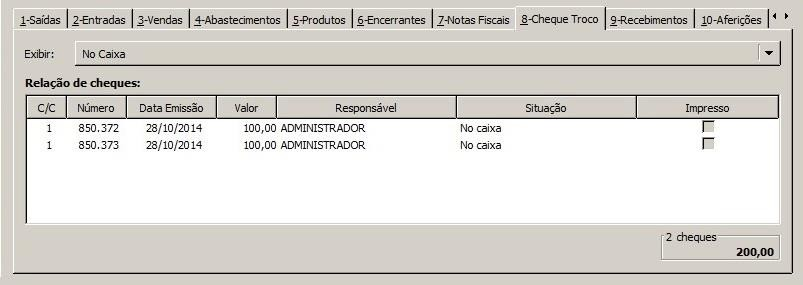
...
- No Caixa: exibirá os cheques troco que estão com o operador de caixa;
- Recebidos: exibirá os cheques troco recebidos no caixa;
- Devolvidos ao Gerente: exibirá os cheques troco que não foram utilizados e foram devolvidos ao gerente;
- Entregues para outro caixa: exibirá os cheques troco entregues para outro caixa. Esta situação pode acontecer quando um cheque troco for recebido, mas o caixa não for fechado como ocorre por exemplo nas trocas de turno deve-se enviá-lo para o próximo turno para que fique sob responsabilidade do operador que assumirá o caixa.
A aba Recebimentos exibirá uma lista com as contas a receber no caixa, e permitirá adicionar recebimentos ao mesmo.
Ao selecionar a aba, será exibida a tela conforme imagem a seguir:
...
Após realizar a conferência e preencher os campos, clicar no botão Confirmar recebimento – F5.
O sistema realizará a baixa e exibirá a tela conforme imagem a seguir:

A aba Aferições exibirá os registros de aferições realizadas.
Ao selecionar a aba, será exibida a tela conforme imagem a seguir:
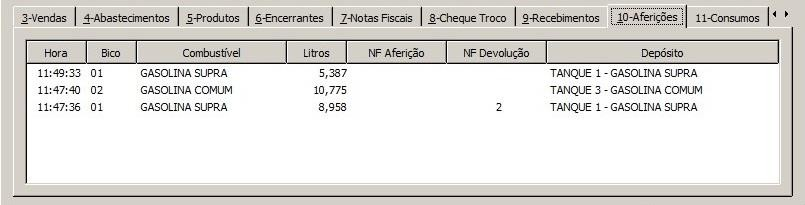
A aba Consumos exibirá o consumo de mercadorias realizado pelos clientes.
Ao selecionar a aba, será exibida a tela conforme imagem a seguir:
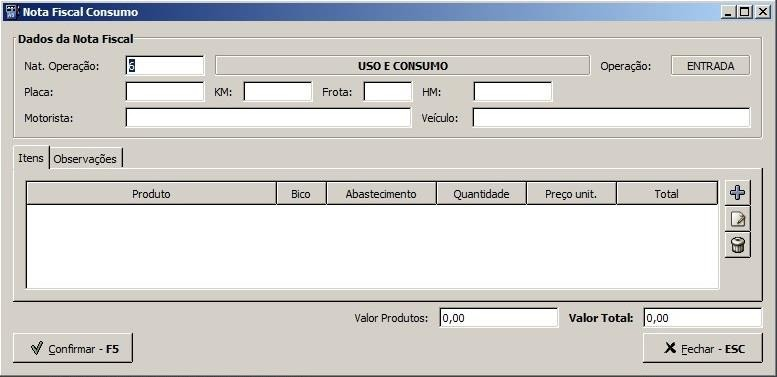
...